Как изменить стандартный веб браузер в Ubuntu
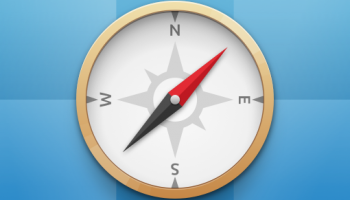
В комплекте с Ubuntu идет набор стандартных, предустановленных программ, в том числе веб браузер Firefox и почтовый клиент Thunderbird.
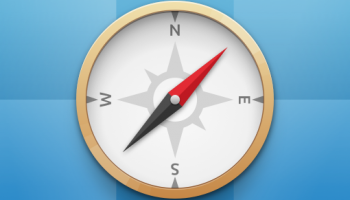
Хотя у этих программ есть свои поклонники, но есть люди и с иными вкусами. Пользователи часто задаются вопросом, как изменить стандартный браузер или поставить другой почтовый клиент.
Для большинства стандартных программ в Ubuntu, таких как браузер, почтовый клиент, текстовый редактор, музыкальный и видео проигрыватель существует очень простой способ по их замещению. Не все знают о панели настроек, в которой можно произвести эти самые изменения, поэтому давайте открывать новые горизонты.
Как изменить стандартный веб браузер в Ubuntu
Mozilla Firefox - это солидный и надежный, бесплатный браузер, но не каждый пользователь готов пользоваться именно им.
Для того, чтобы изменить стандартный браузер в Ubuntu вам необходимо сперва установить новый:
Бесплатные веб браузеры, такие как Epiphany, Chromium и IceWeasel доступны в центре программного обеспечения Ubuntu.
Известные браузеры, вроде Google Chrome, Opera и Vivaldi можно скачать с их официального вебсайта этих.
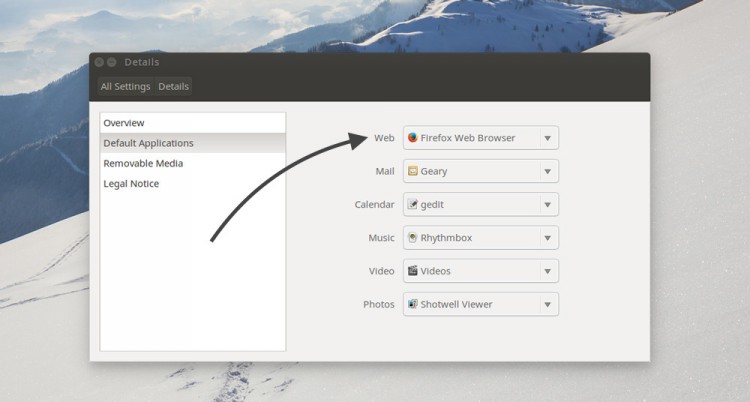
Чтобы все ссылки из мессенджеров, Twitter клиентов и других приложений открывались в другом браузере, сделайте следующее:
- Откройте ‘Системные Настройки’ в главном меню Unity
- Выберите вкладку ‘Детали’
- Выберите ‘Стандартные приложения’
- Измените раздел ‘Web’ с ‘Firefox’ на любой выбранный браузер
- И на этом все.
Как изменить стандартный почтовый клиент в Ubuntu
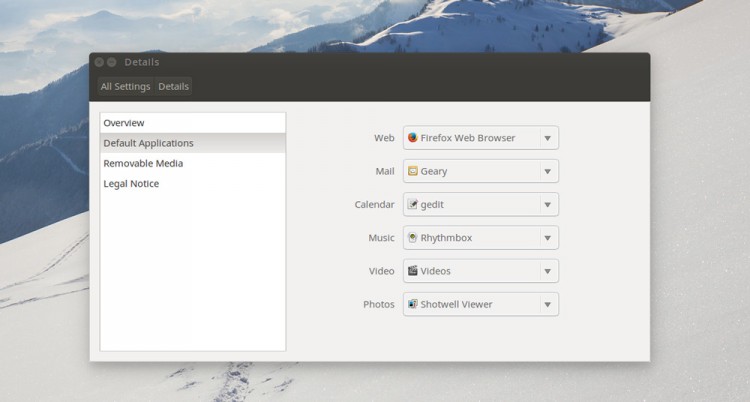
В комплекте Ubuntu идет стандартный почтовый клиент Thunderbird, что означает, что при нажатии на любую почтовую ссылку будет автоматически открываться этот клиент.
Удобнее всего, если вы привыкли к Thunderbird, конечно же. Но для большинства дела обстоят не так; для большинства привычнее что-то вроде Geary или почтовый сервис Gmail.
Чтобы изменить стандартный почтовый клиент в Ubuntu откройте Системные Настройки > Детали> Стандартные приложения. Выберите пункт меню ‘Почта’ и там укажите предпочитаемый клиент.
Чтобы сделать Gmail стандартным почтовым клиентов в Ubuntu, установите сперва пакет ‘gnome-gmail’ нажав на ссылку ниже. После установки откройте Системные Настройки > Детали> Стандартные Приложения. Выберите пункт меню ‘Почта’ и там укажите ‘Gmail’.
Таким же способом вы можете изменить стандартный музыкальный проигрыватель, текстовый редактор, программу для просмотра изображений, календарь и т.д.

